Wie Man
So installieren Sie Windows 11 mithilfe von Windows Update schnell neu
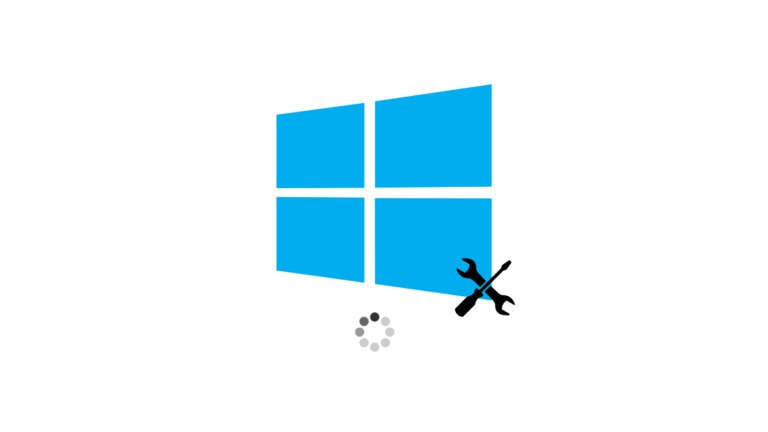
Bei den meisten Optionen zur Neuinstallation von Windows 11 müssen Benutzer wählen, ob sie alles oder nur Apps und Einstellungen entfernen möchten. Wie dem auch sei, Sie verlieren immer noch Dateien. Glücklicherweise hat Microsoft kürzlich eine neue Möglichkeit zur Neuinstallation von Windows 11 hinzugefügt, die es Benutzern ermöglicht, eine Reparaturkopie zu erhalten, ohne überhaupt etwas zu löschen. So nutzen Sie diese neue „Wiederherstellungs“-Option, um Windows 11 schnell neu zu installieren und dabei alle Ihre Dateien, Apps und Einstellungen beizubehalten.
So installieren Sie Windows 11 mithilfe von Windows Update neu
Die Neuinstallation einer neuen Kopie von Windows kann ein umständlicher und zeitaufwändiger Prozess sein, da Sie Ihre Dateien und Apps sichern und nach der Wiederherstellung von Windows neu installieren müssen.
Die neue Wiederherstellungsfunktion soll alle derartigen Voraussetzungen beseitigen und die Neuinstallation beschleunigen. Da es sich jedoch immer noch um eine Vorschaufunktion handelt, ist die Option derzeit nur für Benutzer der Windows Insider Canary- und Dev-Kanäle verfügbar.
Schritt 1: „Probleme mit Windows Update beheben“ – Eine neue Wiederherstellungsoption
- Die neue Wiederherstellungsoption finden Sie in der App „Einstellungen“ unter System > Wiederherstellung. Hier sehen Sie eine neue Option namens Beheben Sie Probleme mit Windows Update.
- Die Option lautet: „Installieren Sie Ihre aktuelle Windows-Version neu (Ihre Apps, Dateien und Einstellungen bleiben erhalten).“
- Klicke auf Jetzt neu installieren starten und dann klicken OK.
Schritt 2: Windows 11 herunterladen (Reparaturversion)
- Von der Seite „Wiederherstellung“ werden Sie zu Windows Update weitergeleitet, wo Windows nach Updates sucht. Es sollte eine Windows-Datei mit den Wörtern finden (Reparaturversion) Nachtrag.
- Klicken Sie daneben auf „Herunterladen“ oder „Installieren“, wenn es nicht automatisch startet.
Hinweis: Wenn Sie über laufende Updates verfügen, priorisiert Windows diese vor der Neuinstallation von Windows.
Schritt 3: Windows 11 neu installieren
Sobald die Datei heruntergeladen und installiert ist, starten Sie Ihren PC neu.
Erwartungsgemäß wird der Neustart länger dauern als üblich. Bei diesem Update-Vorgang dauert die Neuinstallation jedoch nicht so lange wie bei der Durchführung über Media Creation Tools oder andere Wiederherstellungsoptionen.
Sobald Sie sich wieder angemeldet haben, sind alle Ihre Dateien, Apps und Einstellungen weiterhin dieselben wie zuvor.
FAQ
Schauen wir uns ein paar Fragen im Zusammenhang mit der neuen Option zur Neuinstallation von Windows an.
Welche Insider-Kanäle bieten die Möglichkeit, Windows über Windows Update neu zu installieren?
Derzeit ist die Option zur Neuinstallation von Windows über Windows Update nur für Canary- und Dev-Kanäle verfügbar. Es ist zu erwarten, dass dasselbe im Rahmen des Moment 5-Updates Anfang 2024 veröffentlicht wird.
Bleiben alle meine Dateien, Apps und Einstellungen erhalten, wenn ich über die Einstellung „Probleme mit Windows Update beheben“ neu installiere?
Ja, durch die Neuinstallation von Windows über die Behebung von Problemen mithilfe von Windows Update in den Wiederherstellungseinstellungen können Sie eine Kopie von Windows neu installieren und dabei alle Ihre Dateien, Apps und Einstellungen beibehalten.
Wie Microsoft in a Blog 2023Die Funktion soll „dazu dienen, das Gerät sicher und auf dem neuesten Stand zu halten“. Dennoch ist es immer noch eine schnelle und einfache Möglichkeit, eine neue Kopie von Windows zu erhalten, ohne Ihr aktuelles Setup zu opfern. Wir hoffen, dass dieser Leitfaden Ihnen ähnlich geholfen hat. Bis zum nächsten Mal!




